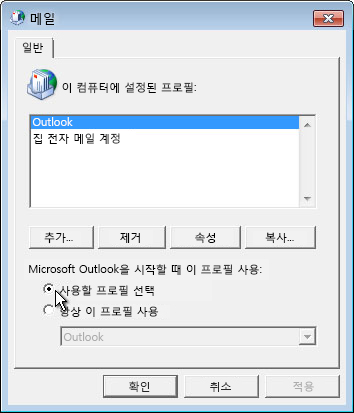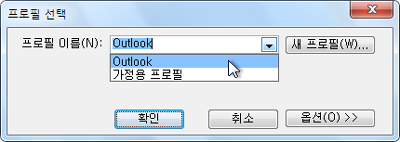여러 프로필이 있는 경우 Outlook을 설정하여 Outlook이 시작될 때 프로필을 선택하라는 메시지를 표시할 수 있습니다. Outlook에서 프로필 작업은 제어판 메일 앱을 통해 수행됩니다. 메일 앱은 특히 Windows 10 찾기 어려울 수 있습니다.
제어판 메일 앱 찾기
-
Windows 시작 메뉴를 클릭한 다음 제어판 입력합니다. 이전 버전의 Windows에서는 시작 메뉴를 선택한 다음 검색을 선택하고 제어판 입력할 수 있습니다.
-
검색 결과에서 제어판 선택합니다.
-
제어판 창의 오른쪽 위에 있는 검색 제어판 상자에 메일을 입력합니다.
-
메일을 두 번 클릭합니다.
Outlook의 프로필 프롬프트 켜기 또는 끄기
-
Outlook을 종료합니다.
-
제어판 메일 앱에서 프로필 표시를 선택합니다.
-
Microsoft Outlook을 시작할 때 이 프로필 사용 아래에서 사용할 프로필 선택 또는 항상 이 프로필 사용을 클릭합니다.
-
Outlook을 시작할 때 프로필 이름 목록에서 사용할 프로필을 클릭합니다.
팁: 여러 프로필을 사용하는 경우 일반적으로 가장 자주 사용하는 특정 프로필이 있습니다. 프로필 이름 목록에서 프로필을 기본 프로필로 지정할 수 있습니다. 목록이 나타나면 확인을 클릭하여 기본 프로필을 사용하거나 목록에서 대체 프로필을 클릭합니다.
기본 프로필 설정
-
프로필 선택 대화 상자의 프로필 이름 목록에서 기본값으로 사용할 프로필을 클릭합니다.
-
옵션을 클릭한 다음 옵션에서 기본 프로필로 설정 확인란을 선택합니다.